-
小编告诉你win10如何更换桌面壁纸
- 2017-10-19 10:27:13 来源:windows10系统之家 作者:爱win10
好看的电脑桌面壁纸,可以让我们在使用电脑时心情更加愉悦。最近,就有一些win10系统用户反映自己觉得win10默认的桌面壁纸很难看,想要把它更换掉,却又不知道该如何操作。接下来,小编就向大家分享windows10系统更换桌面壁纸的方法。
win10怎么更改桌面背景,一张好的图片,应该用于一个神圣的地方,那就是桌面,因为这里不但可以发挥养眼作用,还能让别人有眼前一亮的感觉,但是有好多的人都壁纸该怎么去更换win10的桌面壁纸,来看看小编是怎么操作的吧。
win10如何更换桌面壁纸图文解说
点击开始菜单里的“设置”
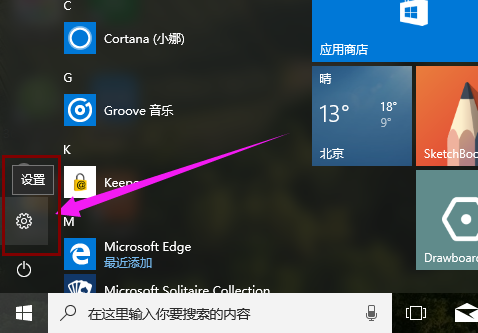
win10界面1
选择“个性化”选项
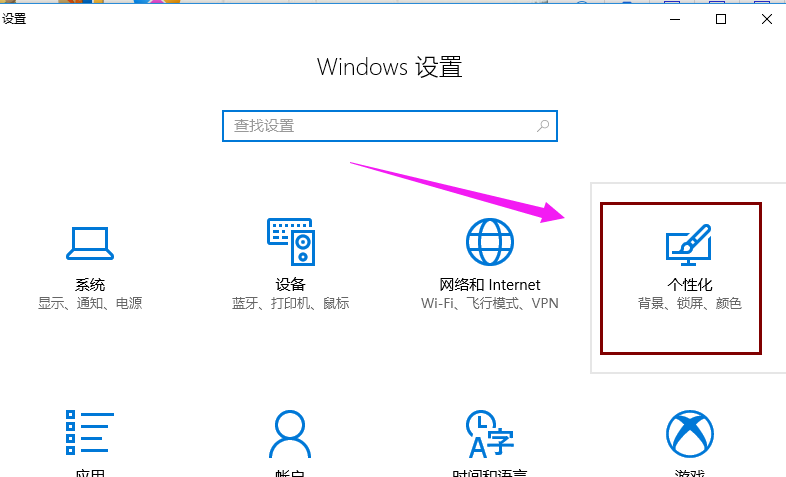
win10界面2
选择“背景”
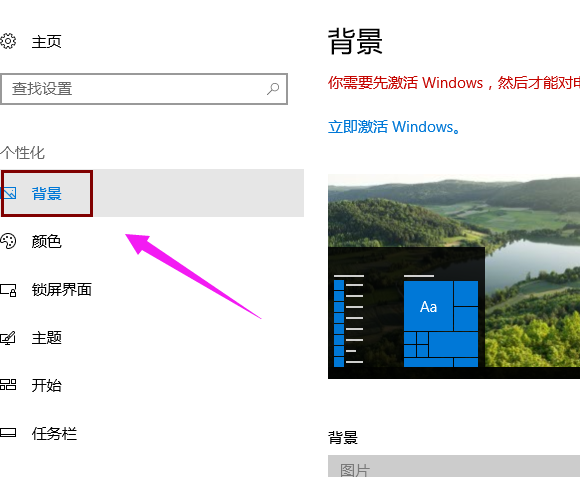
win10界面3
能够看到“选择图片”点击选择以后,就可以将其设置成桌面背景了

win10界面4
此外还可以调整壁纸和桌面的切合度
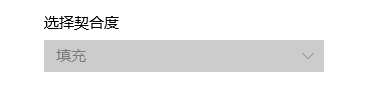
win10界面5
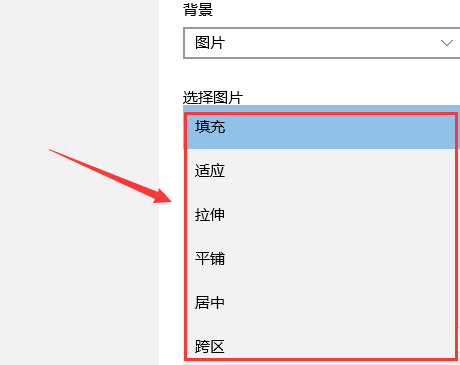
win10界面6
可以将网络上的图片下载到电脑,然后在刚才的设置页面了找到"浏览"这一项,
就可以选择电脑硬盘里的任何一张图片作为壁纸了;
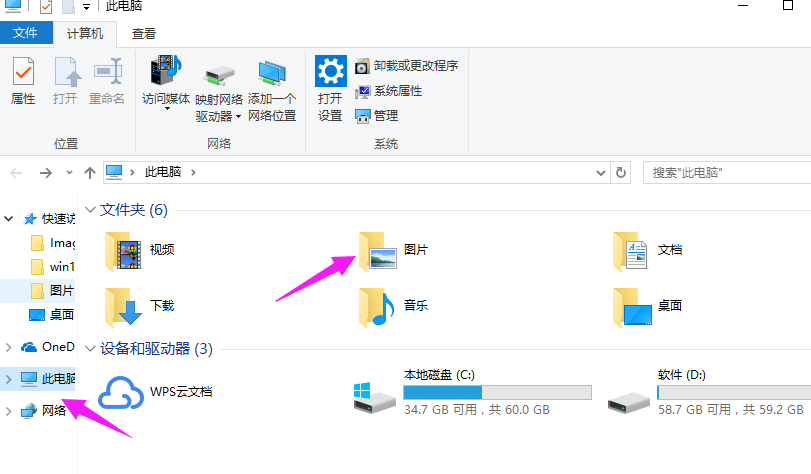
win10界面7
也可以下载壁纸软件,如搜狗壁纸软件,在那里可以找到各种各样的壁纸,还可以搜索。
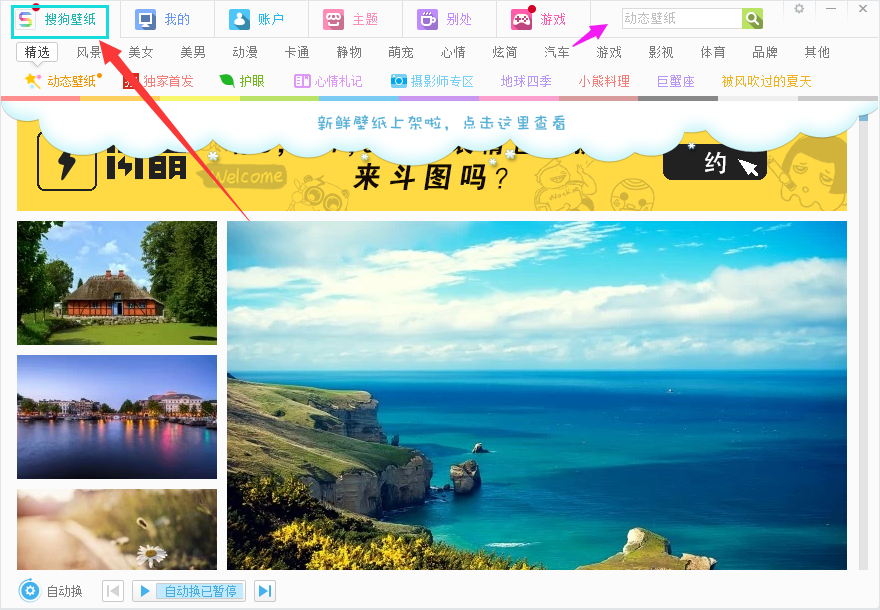
win10界面8
以上就是更换win10桌面壁纸的操作教程了,有需要的网友可以看看该教程。
猜您喜欢
- 新手如何重装win10系统教程2023-01-02
- 如何离线下载win10升级补丁图文教程..2020-12-30
- win10升级助手制作图文教程2017-07-16
- win10官网下载的系统怎么安装..2022-09-22
- win10同步文件的方法介绍2017-06-02
- win10激活码家庭版升专业版提示未激活..2022-05-23
相关推荐
- 深度技术windows1064位旗舰版系统最新.. 2017-06-14
- windows10电脑电池不充电怎么办.. 2020-10-06
- 小编告诉你怎么设置win10任务栏.. 2017-08-29
- 小编告诉你win10系统怎样激活.. 2017-10-23
- win10系统左右声道如何设置 2020-03-31
- 教你win10系统怎么下载和安装.. 2020-11-04





 魔法猪一健重装系统win10
魔法猪一健重装系统win10
 装机吧重装系统win10
装机吧重装系统win10
 系统之家一键重装
系统之家一键重装
 小白重装win10
小白重装win10
 萝卜家园 Ghost Win10 64位全新装机版 v2023.04
萝卜家园 Ghost Win10 64位全新装机版 v2023.04 电脑公司ghost Win7 x64纯净版201509
电脑公司ghost Win7 x64纯净版201509 电脑公司Ghost Win7 64位纯净版系统下载 v1904
电脑公司Ghost Win7 64位纯净版系统下载 v1904 深度技术 ghost win7 64位简化极速版 v2023.04
深度技术 ghost win7 64位简化极速版 v2023.04 最新2014深度技术widows XP3系统 V201401
最新2014深度技术widows XP3系统 V201401 雨林木风ghost xp sp3旗舰版系统下载1801
雨林木风ghost xp sp3旗舰版系统下载1801 系统之家ghos
系统之家ghos 电脑公司ghos
电脑公司ghos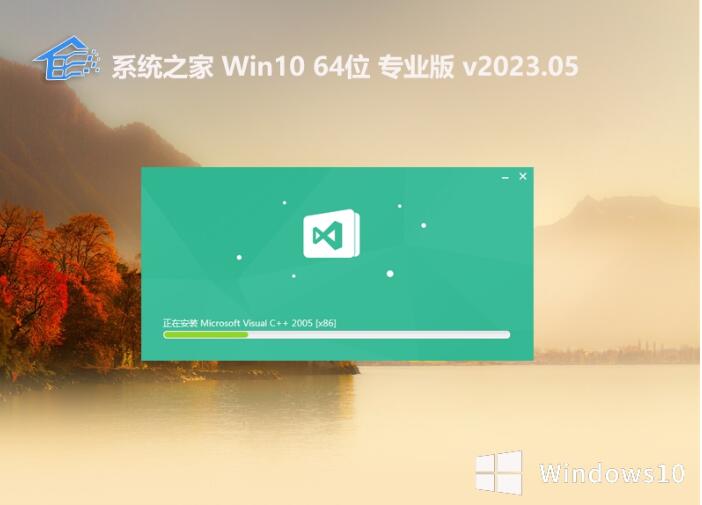 系统之家全新
系统之家全新 小白系统ghos
小白系统ghos 深度技术ghos
深度技术ghos ActiveBarcod
ActiveBarcod 百度影音 v1.
百度影音 v1. 点心浏览器 v
点心浏览器 v 系统之家ghos
系统之家ghos 天才宝贝取名
天才宝贝取名 电脑公司Ghos
电脑公司Ghos 技术员联盟wi
技术员联盟wi 粤公网安备 44130202001061号
粤公网安备 44130202001061号